Kuidas kedagi MacBookis blokeerida
Mida teada
- Soovimatute tekstide blokeerimine rakenduses Messages: tõstke konversioon esile inimesega > Vestlused > Blokeeri inimene > Blokeeri.
- Blokeerige FaceTime'is soovimatud kõned, paremklõpsates hiljutisel kõnel > Blokeeri see helistaja.
- Vaadake mõlemas rakenduses blokeeritud numbrite loendit: Eelistused > iMessage (jätke see FaceTime'is vahele) > Blokeeritud.
Kui on inimesi või telefoninumbreid, kellest te kunagi kuulda ei taha, saate nende FaceTime'i kõned või nende tekstid rakenduses Messages blokeerida ja nad ei saa sellest kunagi teada. Selles artiklis selgitatakse, kuidas blokeerida, et keegi ei saaks teiega MacBookis FaceTime'i või Messages'i abil ühendust võtta.
Selle artikli juhised põhinevad töötaval MacBookil macOS 12.2 (Monterey). Varasemate versioonide jaoks on saadaval samad funktsioonid, kuid täpsed sammud või menüüde nimed võivad veidi erineda.
Kuidas ma saan oma MacBooki sõnumites kontakti blokeerida?
Kui blokeerite kontakti Sõnumid
-
sisse Sõnumid, klõpsake vestlust inimesega, kelle soovite blokeerida.
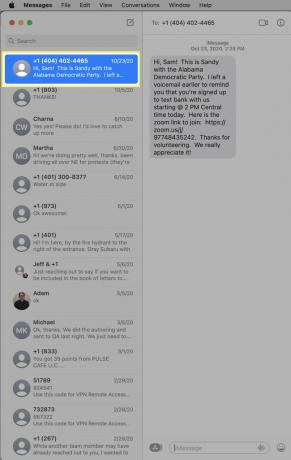
Klõpsake Vestlused.
-
Klõpsake Blokeeri inimene.
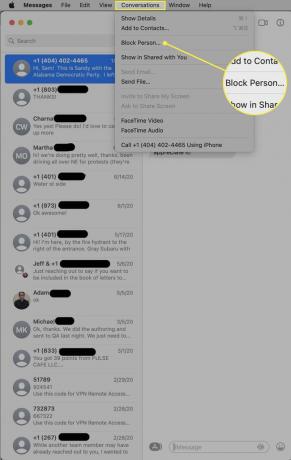
-
Klõpsake kinnituse hüpikaknas Blokeeri.
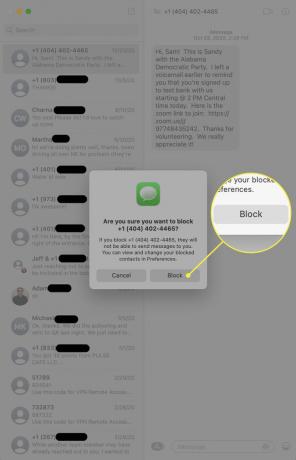
Kuigi ekraanil pole muudatusi, mis näitaksid, et sellelt numbrilt pärinevad tekstid on blokeeritud, võite olla kindel, et inimene on blokeeritud. Te ei kuule enam sellelt telefoninumbrilt.
Saate vaadata oma blokeeritud numbrite loendit ja seda lisada, minnes aadressile Sõnumid > Eelistused > iMessage > Blokeeritud. Lisage või eemaldage numbreid blokeeritud loendist nupuga + ja - ikoonid.
Kas saate MacBookis soovimatu FaceTime'i helistaja blokeerida?
Soovimatute tekstide saamine on halb, kuid soovimatu FaceTime võib isegi hullem olla. Soovimatute FaceTime'i helistajate blokeerimiseks järgige neid samme.
Avatud FaceTime.
-
Aastal Viimased menüüst, ühe klõpsuga kõnel inimeselt, kelle soovite blokeerida.
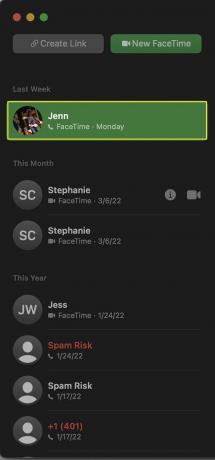
Paremklõpsake kõnel.
-
Klõpsake Blokeeri see helistaja.
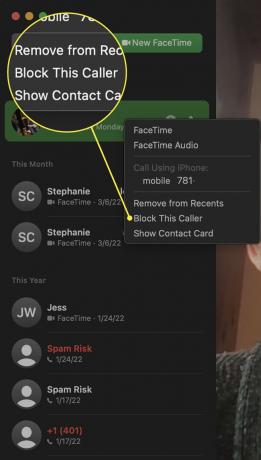
A isik peab olema teie kontaktide hulgas et neid blokeerida. Kui see pole nii, siis menüüd Blokeeri see helistaja ei kuvata. Nende blokeerimiseks klõpsake nuppu Lisa kontaktidesse esmalt ja seejärel blokeerige need.
Miski ekraanil ei näita, et helistaja on blokeeritud, kuid kui klõpsate uuesti paremklõpsake, kuvatakse menüü Deblokeerige see helistaja.
Nii nagu rakendusega Messages, saate vaadata oma blokeeritud FaceTime'i helistajate loendit ja lisada sellele või eemaldada, kui avate Eelistused > Blokeeritud. Klõpsake + numbrite lisamiseks või numbri esiletõstmiseks ja klõpsake nuppu - selle deblokeerimiseks.
KKK
-
Kuidas ma saan MacBookis veebisaite blokeerida?
Lihtsaim viis veebisaidi blokeerimiseks MacBookis on ekraaniaja seadete kaudu. Minema Süsteemi eelistused > Ekraaniaeg > Sisu ja privaatsusja seejärel valige Piirake täiskasvanutele mõeldud veebisaite ja Kohanda. Järgmises aknas saate määrata üksikutele saitidele õigusi ja piiranguid.
-
Kuidas ma saan kedagi Macis blokeerida?
Need juhised kehtivad lauaarvuti Mac-arvutites, kuna nii need kui ka MacBookid kasutavad sama operatsioonisüsteemi (macOS). Saate inimesi blokeerida otse rakendustest Messages ja FaceTime.
